Laskurisarake
Laskurisarakkeet ovat sarakkeita, jotka muodostavat automaattisesti aakkosnumeerisia merkkijonoja aina, kun niitä luodaan. Tekijät voivat mukauttaa näiden sarakkeiden muodon mieleisekseen ja antaa järjestelmän sitten luoda vastaavat arvot, jotka täyttävät ne automaattisesti suorituksen aikana.
Vaikka laskurisarakkeet ovat muodoltaan tekstisarakkeita, joihin on lisätty toimintoja, Power Apps yksinkertaistaa niitä näyttämällä laskurin omana tietotyyppinään Teksti-luokassa. On tärkeää huomata, että perinteinen ratkaisunhallinta ei tue laskurisarakkeiden luontia tai hallintaa.
Laskurisarake luodaan samalla tavoin kuin sarake, joten tarvitse vain valita Laskuri avattavasta Tietotyyppi-luetteloruudusta.
Voit aktivoida laskuritoiminnon myös aiemmin luodussa tekstisarakkeessa avaamalla sarakkeen ja valitsemalla Laskuri avattavassa Tietotyyppi-luetteloruudussa. Laskuritoimintoa voidaan poistaa vastaavasti käytöstä koska tahansa avaamalla sarake ja valitsemalla toinen vaihtoehto avattavassa Tietotyyppi-luetteloruudussa.
Huomautus
Tietokanta määrittää laskurikentän arvot valmiiksi, kun rivi käynnistetään. Jos rivi on käynnistetty mutta peruutettu, sen numeroa ei käytetä. Jos tämän ajan kuluessa toinen rivi valmistuu ja sillä on seuraava järjestysnumero, rivien laskuritiedoissa on aukkoja.
Automaattiset numerointityypit
Laskurisarakkeiden luontia helpottamassa on muutama valmiiksi määritetty oletusarvoinen laskurityyppi, joita voi käyttää tavallisissa skenaarioissa.
Numero, jossa on etuliitemerkkijono
Yleisin automaattinen numerointimuoto on yksinkertainen numero, jossa on etuliitemerkkijono. Kun tämä tyyppi valitaan, automaattinen numerointi koostuu automaattisesti kasvavasta numerosta sekä valinnaisesta merkkijonosta, joka vakioetuliite. Esimerkiksi numero, jossa on etuliitemerkkijono Contoso, muodostaisi seuraavat rivit: Contoso-1000, Contoso-1001, Contoso-1002 ja niin edelleen.
Numero, jossa on päivämääräetuliite
Toinen yleinen automaattinen numerointimuoto on numero, jossa on päivämääräetuliite. Kun tämä tyyppi valitaan, automaattinen numerointi koostuu automaattisesti kasvavasta numerosta sekä muotoillusta päivämääräetuliitteestä. Rivin päivämääräosa ilmaiseen sen päivämäärän ja UTC-ajan, jolloin rivi luotiin. Valittavana on erilaisia päivämäärämuotoja. Numero, jossa on päivämääräetuliite, muodostaa esimerkiksi seuraavanlaisia rivejä: 2019-26-02-1000, 2019-27-02-1000 ja 2019-28-02-1000. Etuliitteen muodostuminen määräytyy kuluvan päivän valitun ja päivämäärämuodon mukaan.
Mukautettu
Kokeneiden käyttäjien erikoiskäyttötapauksia varten on mahdollista mukauttaa laskurisarakkeen muoto kokonaisuudessaan. Muoto voi koostua merkkijonovakioista, automaattisesti kasvavista numeroista, muotoilluista päivämääristä tai satunnaisista aakkosnumeerisista sarjoista. Lisätietoja mukautettujen muotojen määrittämisestä on kohdassa AutoNumberFormat-asetukset.
Alkuarvot
Laskurisarakkeen alkuarvo on ensimmäinen numero, jota käytetään muodon numero-osassa. Jos esimerkiksi haluat laskurisarakkeen muodostavan rivejä, kuten Contoso-1000, Contoso-1001 ja Contoso-1002, toivottu alkuarvo on 1000, koska se on arvo, josta numerosarja alkaa. Laskurisarakkeiden oletusalkuarvo on 1000, mutta voit halutessasi määrittää mukautetun alkuarvon.
Tärkeä
Alkuarvon määrittäminen muuttaa vain määritetyn määritteen nykyisen numeroarvon nykyisessä ympäristössä. Alkuarvo ei sisälly ratkaisuun, kun se tuodaan toiseen ympäristöön.
Laskurisarakkeen luominen
Kirjaudu Power Appsportaaliin.
Valitse vasemmassa ruudussa Taulukot. Jos nimikettä ei ole sivupaneelissa, valitse ... Lisää ja valitse sitten haluamasi nimike.
Valitse automaattisesti numeroituun sarakkeeseen lisättävä taulukko ja valitse sitten Sarakkeet-välilehti.
Valitse työkalurivillä Lisää-sarake.
Anna oikeassa ruudussa Näytä nimi ja valitse tietotyypiksi Automaattinen numerointi.
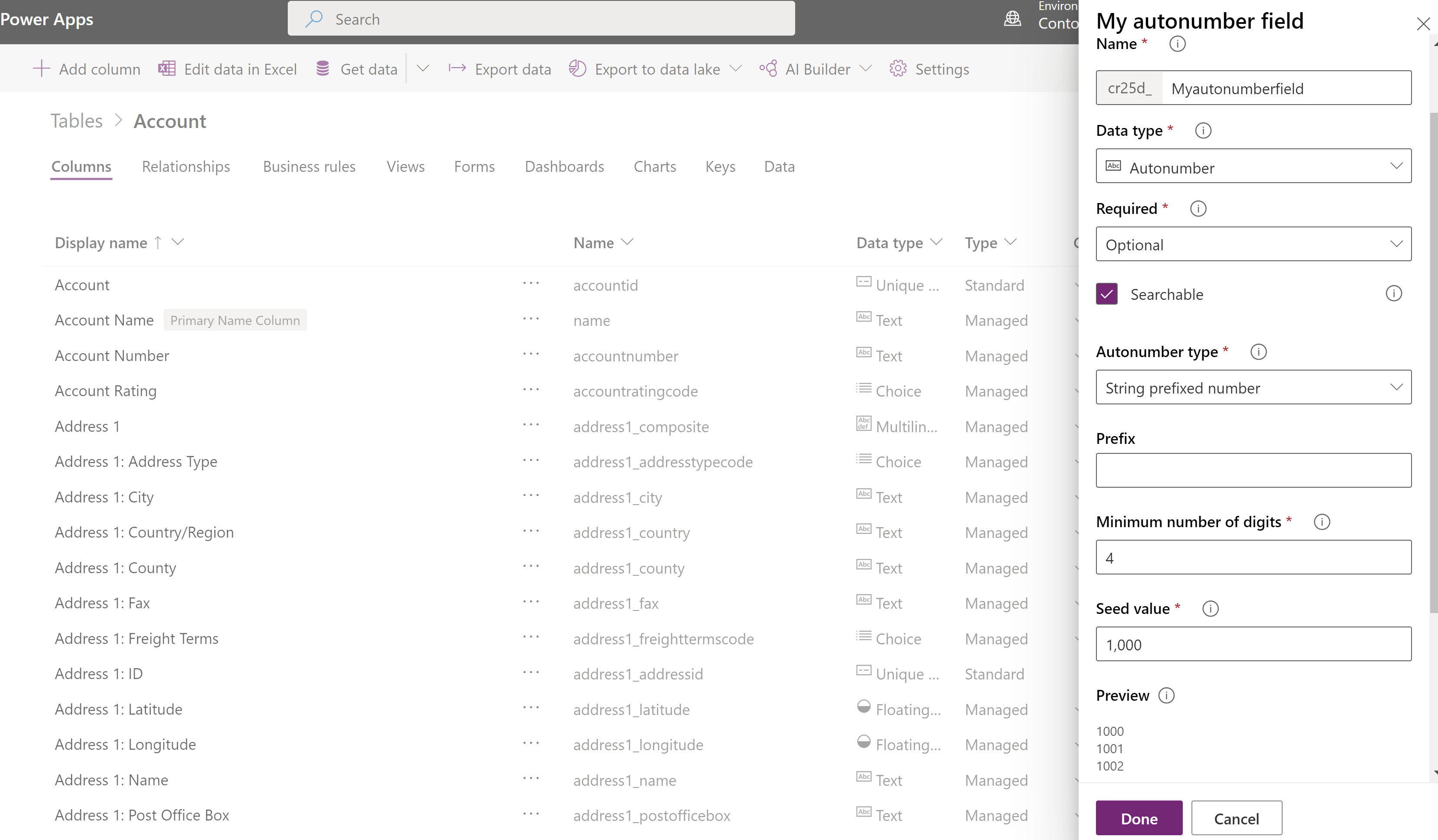
Määritä tarvittavat valinnaiset sarakkeet. Lisätietoja: Sarakkeiden luominen ja muokkaaminen
Valitse automaattisen numeroinnin tyyppi tai säilytä Numero, jossa on etuliitemerkkijono -vaihtoehto.
Mukauta lähtöarvoa tai säilytä oletusarvo 1000.
Valitse Valmis.
Katso myös
Microsoft Dataversen sarakkeiden luominen ja muokkaaminen Power Apps -portaalin avulla
Huomautus
Voitko kertoa meille dokumentaatiota koskevan kielimäärityksesi? Vastaa lyhyeen kyselyyn. (Huomaa, että tämä kysely on englanninkielinen.)
Kyselyyn vastaaminen kestää noin seitsemän minuuttia. Henkilökohtaisia tietoja ei kerätä (tietosuojatiedot).